2、ZArchiver
ZArchiver 是一款老牌且功能强大的文件压缩解压软件。它不仅支持常见的 ZIP、RAR、7Z 等格式的压缩与解压,还能对压缩文件进行分卷处理,特别适合大文件的传输和存储。而且软件的操作界面简洁直观,各种功能按钮一目了然,方便用户快速上手操作。
操作步骤:
①打开软件,长按目标文件,在弹出的菜单里选择 “压缩”。
②接着会弹出压缩设置窗口,你可以选择压缩格式,设置压缩级别,还能设置密码。
③设置好后,点击 “确定”,软件就开始压缩文件了。
④压缩完成后,会在原文件夹生成一个压缩包,直接就能看到。
3、File Manager
File Manager 是一款简洁实用的文件管理与压缩软件。它支持常见格式的文件压缩与解压,虽然功能没有特别复杂,但足够满足日常基本需求。软件界面简洁明了,文件展示清晰,方便快速定位和操作文件。
操作步骤:
①打开软件,在主界面找到要压缩的文件和文件夹。
②点击文件或文件夹右侧的三点图标,在弹出菜单中选择 “压缩”。
③然后选择压缩格式,设置好压缩包名称,点击 “确定”,软件就开始压缩了。
④压缩完成后,会在原文件夹生成压缩包。
⑤解压文件时,找到压缩包点击,选择 “解压”,软件会自动解压到当前文件夹。
4、AndroZip File Manager
AndroZip File Manager 集文件管理与压缩解压功能于一体,实用性很强。它支持多种压缩格式,并且在压缩解压过程中能保证文件的完整性和准确性。软件的文件管理功能丰富,可对文件进行分类、排序、搜索,还能对文件夹设置密码,保护隐私文件。
操作步骤:
①打开软件,在主界面找到要压缩的文件和文件夹。
②长按目标,在弹出菜单中选择 “压缩”。在压缩设置页面,选择压缩格式。
③设置好后,点击“确定”开始压缩。压缩完成会有提示,去对应文件夹就能找到压缩包。
5、Solid Explorer File Manager
Solid Explorer File Manager 是一款高端且功能强大的文件管理软件,它支持多种压缩格式,压缩速度快且稳定,即使处理大量文件也不在话下。软件界面设计精美,操作流畅,采用双窗口浏览模式,能同时查看和操作两个文件夹,大大提高文件管理和压缩解压效率。
操作步骤:
①打开 Solid Explorer File Manager 软件,在主界面找到要压缩的文件或文件夹。
②在压缩设置窗口,选择压缩格式,设置压缩包名称和保存位置。
③设置好后,点击 “确定”软件开始压缩。压缩完成后,在对应文件夹能找到压缩包。
④在文件夹列表中选好路径后点击 “确定”,文件就解压好啦。
学会手机压缩文件,生活真的方便太多!出差路上,把几十个 MB 的会议资料一键压缩,发给同事秒接收。就连帮孩子传学习资料,也不用再担心文件太大被打回啦!这些方法简单又实用,赶紧动手试试,从此告别文件传输烦恼,让手机运行如飞!返回搜狐,查看更多